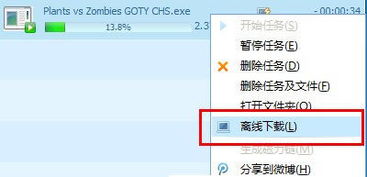
QQ旋风的离线下载功能非常强大,它能快速地将在下载速度缓慢的文件暂存在旋风服务器上,随后再从服务器下载至您的电脑:
1、首先需要开通QQ会员资格,因为QQ旋风的这项服务仅面向QQ会员开放。
2、启动QQ旋风,您会在软件顶部看到“资源库”按钮,点击该按钮,之后在软件右侧会出现新面板。请切换至离线下载选项卡,如下图所示:
3、接着,点击文件名称下方的“存到本地”按钮,如下图:
4、这样就能通过离线下载的方式将文件保存至本地计算机。
要使用离线下载功能,您需确保使用的是QQ旋风2.8或更高版本。
第一步:登录QQ账号
第二步:将下载速度慢的任务转换为离线下载模式
第三步:等待离线下载完成
第四步:当离线下载完成后,点击“存到本地”,即可对本地任务进行加速下载
第五步:查看本地任务的加速状态
加速前的状态:
加速后的状态:
-----------------------------
是否可以在关机状态下进行下载?请参考以下步骤说明:
步骤解析:
添加任务后,离线下载会将该任务(文件)保存至腾讯提供的云端存储空间。
请注意:在这个下载过程中,您可以关闭QQ旋风(甚至是电脑)。
-----------------------------
如何增加QQ离线下载的容量呢?
随着QQ会员等级的提升,对应的云端存储空间容量也会相应增加。








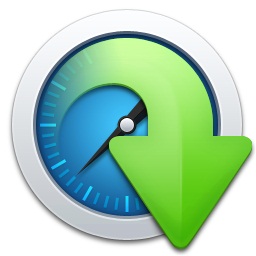



 相关攻略
相关攻略
 近期热点
近期热点
 最新攻略
最新攻略